Touchpad che si blocca: come risolvere rapidamente
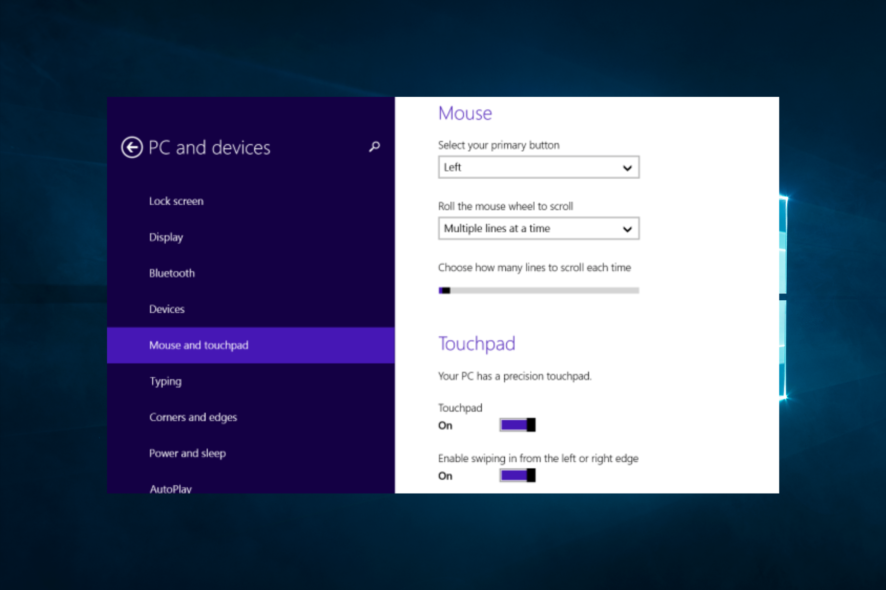
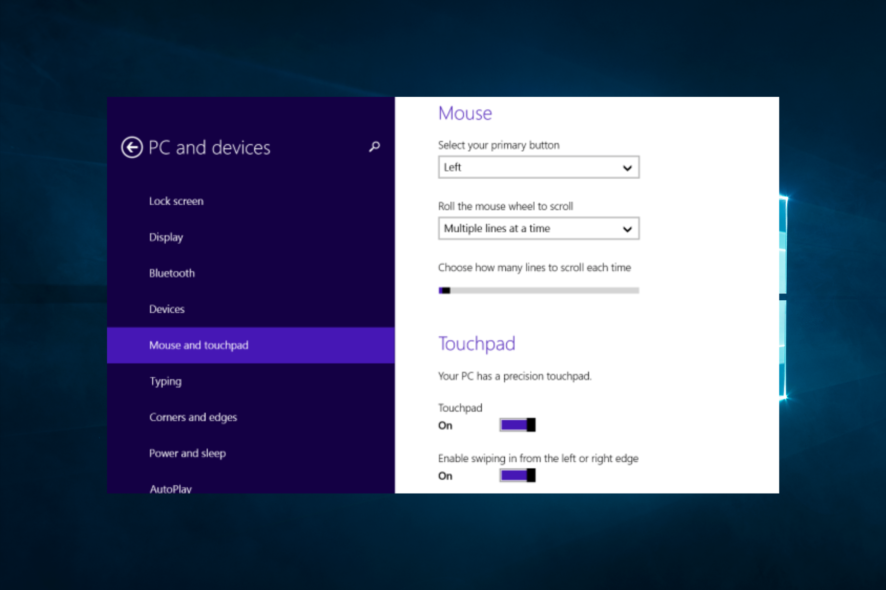
Un touchpad che si blocca è un problema comune che può ostacolare anche le operazioni più semplici. Le cause più frequenti sono driver obsoleti o corrotti, guasti hardware, conflitti software o impostazioni di risparmio energetico. In questa guida troverai istruzioni passo dopo passo, consigli pratici e checklist per risolvere il problema rapidamente.
Perché il touchpad si blocca?
- Driver non aggiornati o corrotti: il software che gestisce il touchpad può rompersi dopo aggiornamenti o installazioni di terze parti.
- Conflitti software: applicazioni nuove o utility di terze parti possono interferire con il driver del touchpad.
- Problemi hardware: fili, connettori o il pannello touch possono danneggiarsi fisicamente.
- Impostazioni di risparmio energetico: Windows può disattivare dispositivi per risparmiare batteria.
- Malware: software dannoso può alterare il comportamento del sistema.
Prima di iniziare
Importante: riavvia il computer. Un riavvio spesso risolve conflitti temporanei.
Nota: se il touchpad è intermittente (funziona a tratti), esegui i passaggi in ordine e testa dopo ogni intervento.
Cosa fare se il touchpad si blocca
1. Esegui Risoluzione dei problemi hardware
- Premi Windows + X, digita control e premi Invio per aprire il Pannello di controllo.
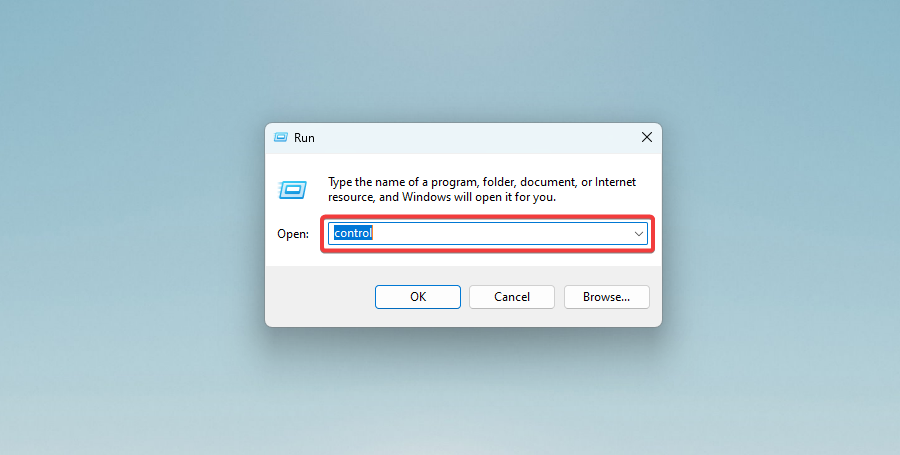
- In alto a destra clicca su Visualizza per e seleziona Icone grandi.
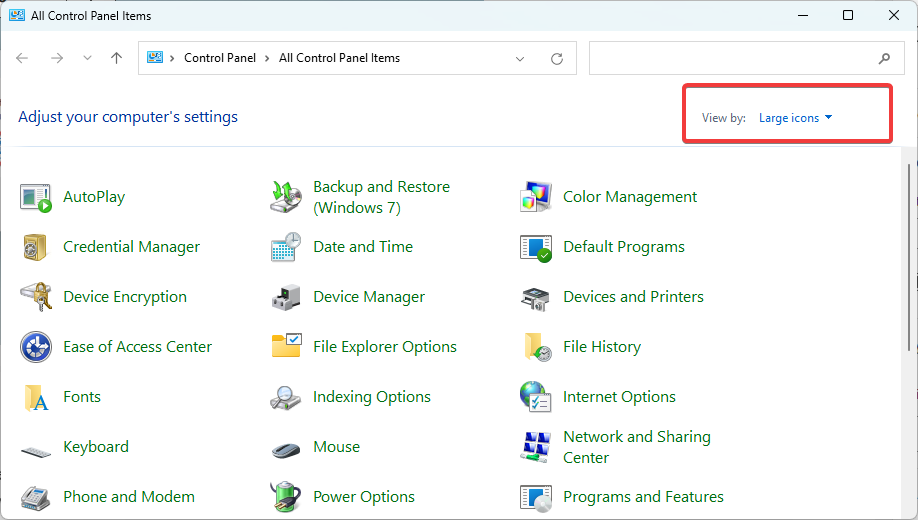
- Seleziona l’opzione Risoluzione dei problemi.
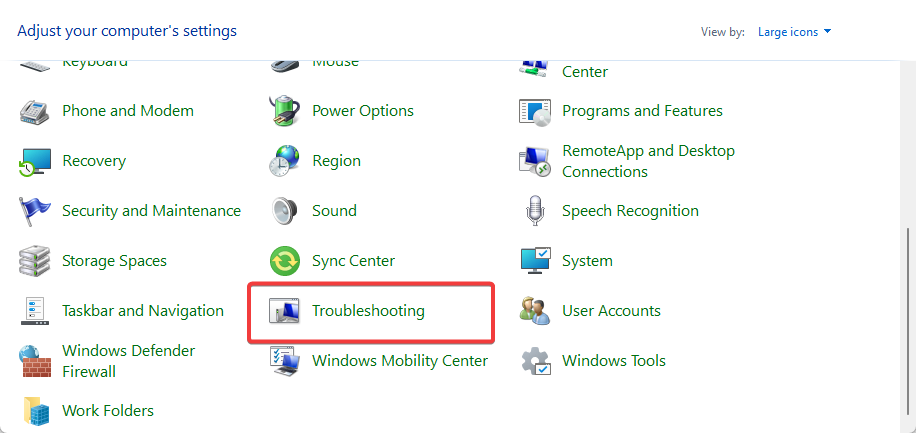
- Clicca su Visualizza tutto nel pannello a sinistra.
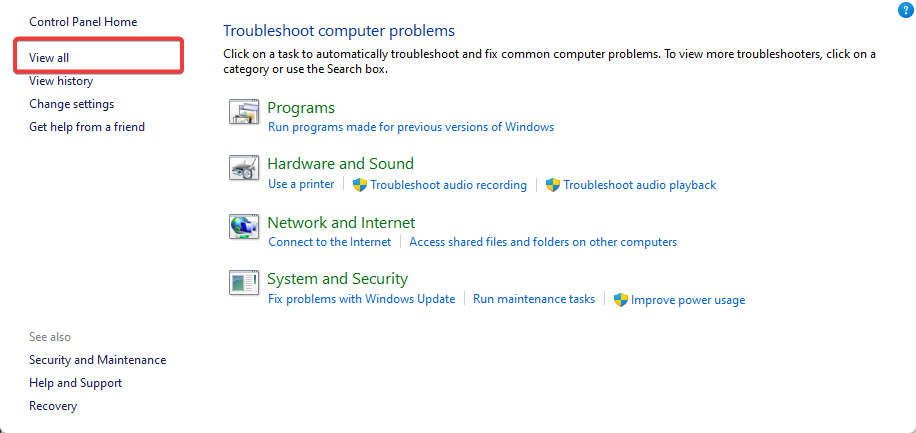
- Avvia lo strumento Hardware e dispositivi e segui le istruzioni. Windows cercherà problemi hardware comuni e proporrà correzioni. Riavvia il PC al termine.
Perché funziona: lo strumento esegue controlli automatici e applica correzioni semplici, come riparare impostazioni o reinstallare componenti software di base.
2. Disinstalla software installato di recente
- Premi Windows + X, digita appwiz.cpl e premi Invio per aprire Programmi e funzionalità.
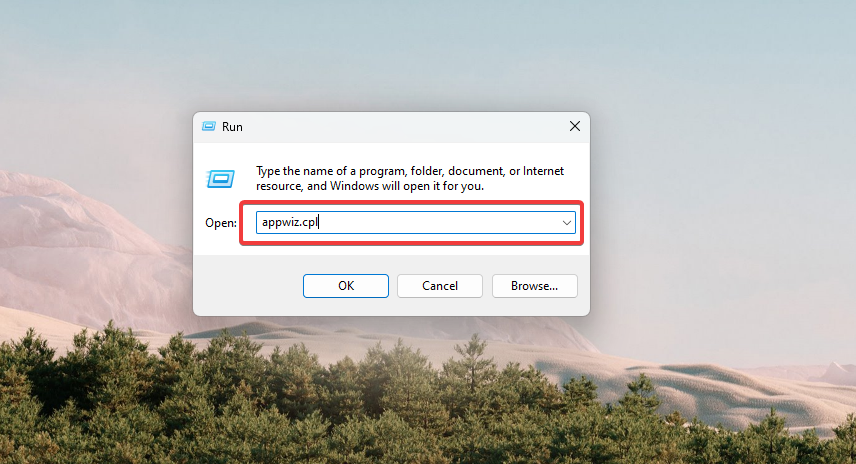
- Ordina la lista per Data di installazione e seleziona l’app più recente. Clicca su Disinstalla.
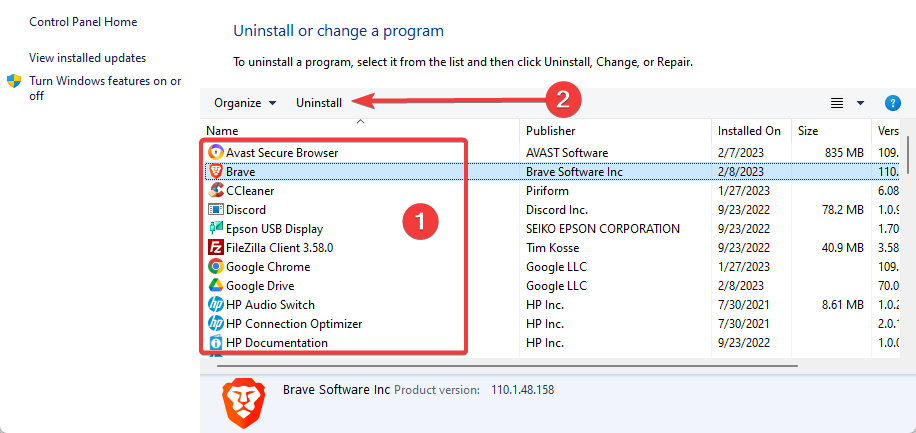
- Segui la procedura guidata di disinstallazione e poi riavvia il computer.
Quando farlo: se il problema è iniziato dopo l’installazione di un’app o di un aggiornamento, questa è una delle prime verifiche da fare.
3. Aggiorna i driver del touchpad
- Premi Windows + X e seleziona Gestione dispositivi.
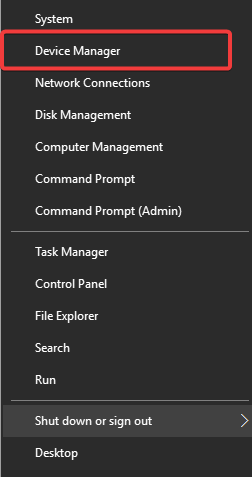
- Espandi Mouse e altri dispositivi di puntamento, clicca il driver del touchpad e scegli Aggiorna driver.
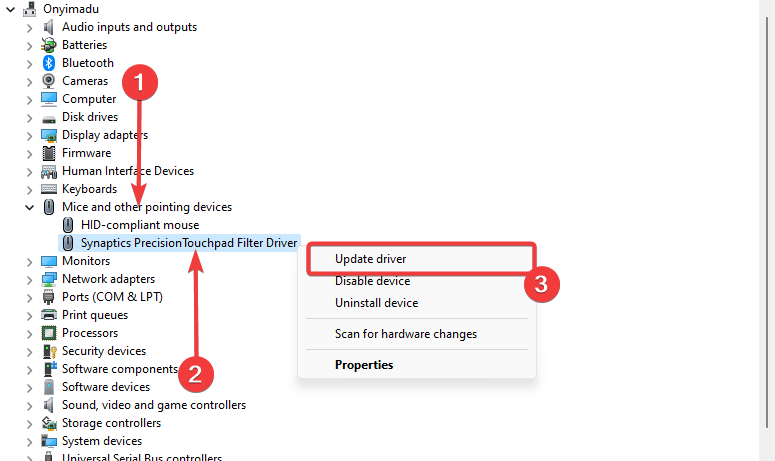
- Scegli Cerca automaticamente i driver aggiornati.
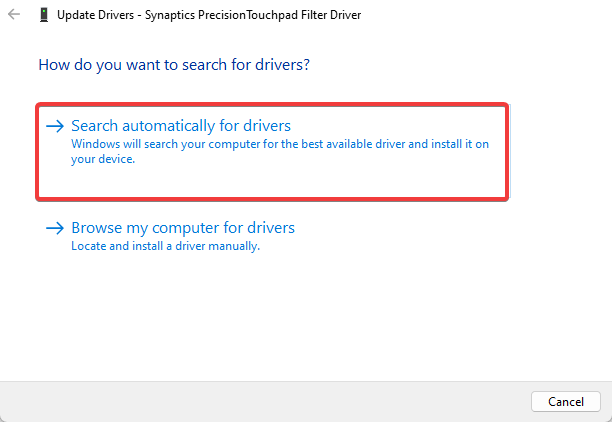
Suggerimento: Se Windows non trova aggiornamenti, visita il sito del produttore del portatile per scaricare il driver ufficiale. Alcuni touchpad funzionano meglio con driver specifici del produttore (Synaptics, Elan, Microsoft Precision Touchpad).
Alternative: puoi usare strumenti affidabili per aggiornare driver, ma evita software non verificati che promettono miracoli.
4. Esegui il driver in modalità di compatibilità
- Trova il file di installazione del driver, cliccaci sopra con il tasto destro e seleziona Proprietà.
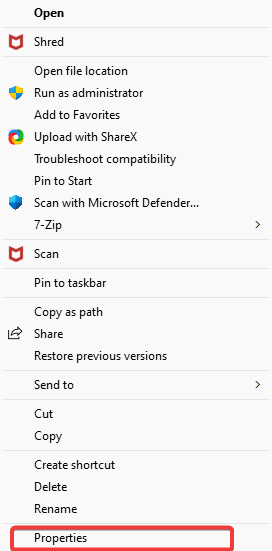
- Nella finestra Proprietà apri la scheda Compatibilità.
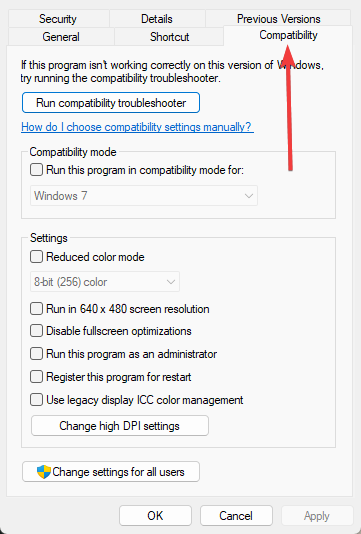
- Seleziona Esegui il programma in modalità compatibilità per e scegli Windows 7 o il sistema operativo per cui il driver è stato progettato.
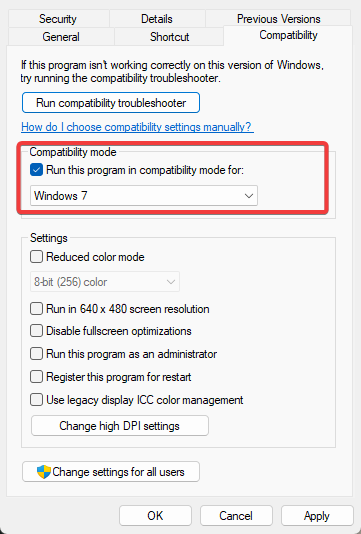
- Clicca OK, esegui l’installer, poi riavvia il PC e verifica il comportamento del touchpad.
Quando usare questa opzione: utile se stai installando un driver più vecchio che non ha un pacchetto nativo per Windows 10/11.
5. Esegui una scansione antivirus completa
- Digita Windows Security nella barra di ricerca e apri Sicurezza Windows.
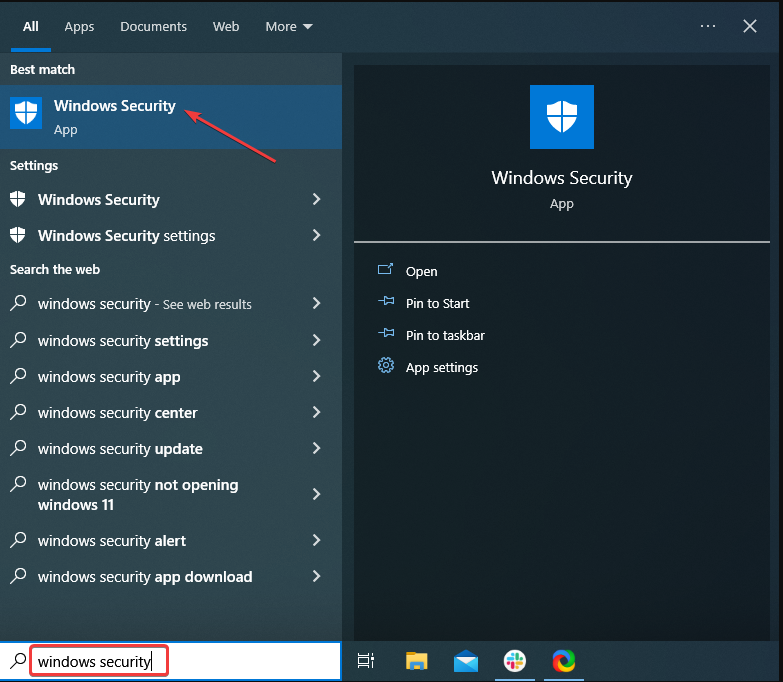
- Vai a Virus e minacce.
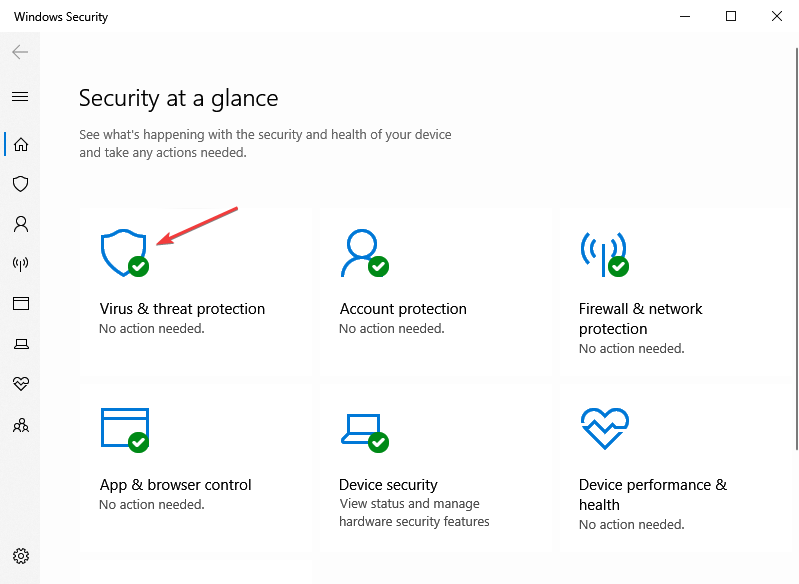
- Clicca su Opzioni di scansione.
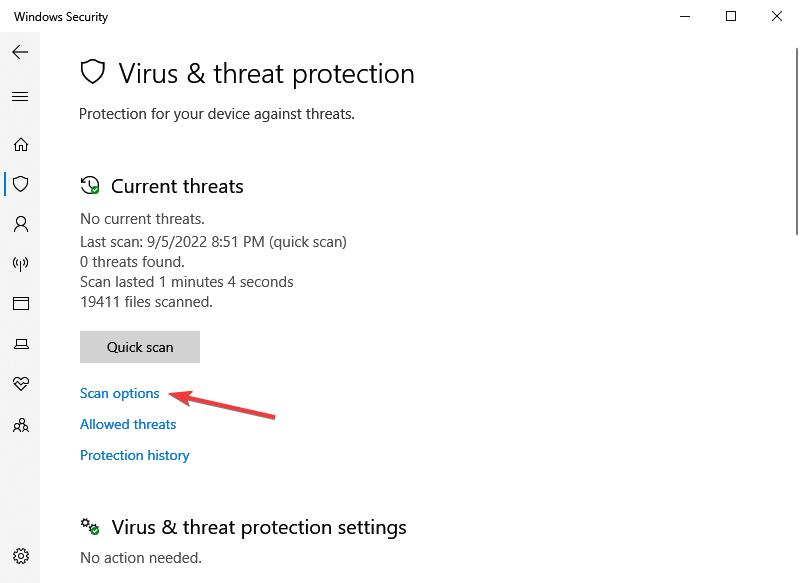
- Seleziona Scansione completa e premi Esegui scansione ora.
Perché farlo: alcuni malware interferiscono con i driver o con i processi di sistema. Una scansione completa elimina questa causa.
Controlli aggiuntivi e alternative
- Disabilita temporaneamente la funzione PalmCheck o le impostazioni avanzate del touchpad dal pannello del driver del produttore.
- Prova un mouse USB o Bluetooth per capire se il problema è limitato al touchpad.
- Controlla il BIOS/UEFI: alcuni portatili offrono opzioni per abilitare/disabilitare il touchpad. Aggiornare il BIOS può risolvere problemi hardware/software profondi; procedi solo se sei esperto.
- Verifica le impostazioni di risparmio energia: in Gestione dispositivi -> Proprietà del driver -> Risparmio energia, assicurati che Windows non possa spegnere il dispositivo per risparmiare batteria.
Quando questi metodi non funzionano
Counterexample: se il touchpad è fisicamente danneggiato (es. liquido spillato, crepe, connettore staccato), le soluzioni software non aiuteranno. In questo caso considera l’assistenza tecnica o la sostituzione del pannello.
Altro caso: se il problema è intermittente e non riproducibile in modo coerente, prova a registrare quando si verifica (carico CPU, app aperte, uso della batteria) per isolare il trigger.
Mini metodologia per la risoluzione (approccio in 5 passaggi)
- Riavvio e test rapido.
- Diagnostica automatica (Risoluzione problemi hardware).
- Rimozione di software sospetti.
- Aggiornamento/reinstallazione driver e test.
- Controlli hardware e assistenza se necessario.
Decisione rapida: flowchart
flowchart TD
A[Touchpad si blocca] --> B{Riavviato il PC?}
B -- No --> C[Riavvia e testa]
B -- Sì --> D{Strumento hardware ha risolto?}
D -- Sì --> Z[Fine]
D -- No --> E{App installata di recente?}
E -- Sì --> F[Disinstalla e testa]
E -- No --> G[Aggiorna driver]
G --> H{Funziona?}
H -- No --> I[Modalità compatibilità o driver dal sito del produttore]
I --> J[Scansione antivirus]
J --> K{Funziona?}
K -- No --> L[Controllo hardware/assistenza]
K -- Sì --> Z
H -- Sì --> ZChecklist per ruolo
Utente:
- Riavvia il PC.
- Esegui la risoluzione dei problemi hardware.
- Disinstalla app recenti.
- Aggiorna driver tramite Gestione dispositivi.
- Effettua scansione antivirus.
Tecnico IT:
- Controlla i log di sistema (Event Viewer) per errori del driver.
- Reinstalla driver dal sito del produttore.
- Verifica impostazioni BIOS/UEFI.
- Controlla con strumento di diagnostica hardware del produttore.
Casi di test e criteri di verifica
- Test base: il cursore si muove e risponde senza congelamenti per almeno 10 minuti con carico normale.
- Test intensivo: apri più app e trasferisci file; il touchpad non deve bloccarsi durante l’uso intensivo.
- Criterio di accettazione: dopo aver applicato le correzioni, il problema non si ripropone entro 24 ore di uso normale.
Glossario rapido
- Driver: software che permette al sistema operativo di comunicare con l’hardware.
- PalmCheck: funzione che evita tocchi involontari del palmo sul touchpad.
Suggerimenti pratici e prevenzione
- Mantieni aggiornati driver e sistema operativo.
- Evita software di sistema non verificato.
- Usa una custodia e non appoggiare liquidi vicino al portatile.
- Fai backup dei driver originali prima di provare versioni alternative.
Riepilogo
Se il touchpad si blocca o si congela, segui l’ordine: riavvia, esegui la risoluzione dei problemi hardware, rimuovi software recente, aggiorna o reinstalla i driver, prova la modalità di compatibilità, infine esegui una scansione antivirus. Se il problema persiste e hai escluso le cause software, richiedi assistenza tecnica per verifiche hardware.
Importante: annota quando e come si verifica il problema; queste informazioni aiutano l’assistenza a diagnosticare più velocemente.
Facci sapere quale metodo ha risolto il problema nella sezione commenti o con il tuo reparto IT.



